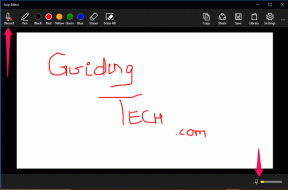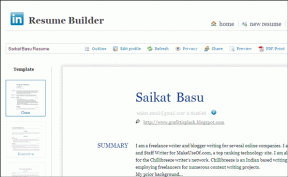Kuinka muuttaa oletuskäynnistyssijaintia MS Outlookissa
Sekalaista / / February 11, 2022
Aina kun käynnistät MS Outlook työpöytäsovellus, se avautuu tiettyyn kansioon. Oletuskäyttäytyminen on näyttää Mail käyttöliittymä ja avaa osoitteessa Saapuneet sijainti. Vaikka tämä toimii parhaiten minulle, saattaa olla ihmisiä, joilla on erilaiset vaatimukset.
Tarkoitan, että kun avaat sovelluksen, saatat haluta laskeutua kalenterinäkymään, tehtäväluetteloon tai johonkin muuhun luomasi rakenteen kansioon/alikansioon. Katsotaanpa, kuinka muokata asetuksia ja muuttaa kansiota, jonka työkalu avautuu vastedes.
Bonusvinkki: Opi myös kuinka mukauttaa MS Outlookin navigointi-, luku- ja tehtäväruutuja tai vilkaista Mukautetut hakukansiot MS Outlookissa.
Vaiheet Outlookin oletuskäynnistyskansion muuttamiseen
Tämä asetus auttaa sinua säästämään aikaa ja hiiren napsautuksia joita saatat hukata navigoimalla tiettyyn paikkaan joka kerta.
Vaihe 1: Siirry Outlookiin Työkalut ja klikkaa Vaihtoehdot avataksesi ohjatun asennustoiminnon.

Vaihe 2: Käytössä Vaihtoehdot valintaikkuna vaihtaa korostuksen kohtaan Muut -välilehti. Napsauta painikkeen lukemaa Edistyneet asetukset alla Kenraali -osio.
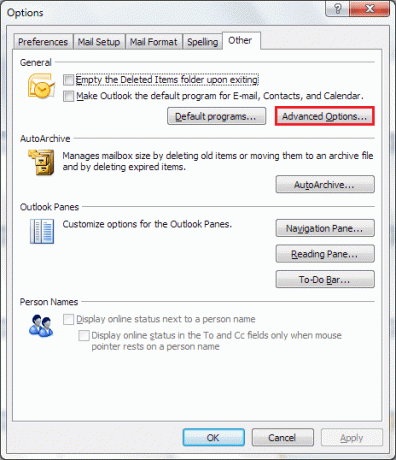
Vaihe 3: Ikkuna varten Edistyneet asetukset ilmestyy. Alla Yleiset asetukset, ensimmäinen vaihtoehto lukee Käynnistys tässä kansiossa jossa oletusarvo on asetettu Saapuneet. Klikkaa Selaa painike asetettu sitä vasten.

Vaihe 4: Seuraavaksi tulee Valitse kansio valintaikkuna. Valitse haluamasi käyttöliittymä (kalenteri, yhteystiedot, tehtävät, muistiinpanot jne.) tai valitse oletussijainti tarpeidesi mukaan. Huomaa, että voit laajentaa minkä tahansa kansion ja valita alikansion napsauttamalla + merkkejä.

Vaihe 5: Napsauta OK, kun olet valmis. Napsauta OK kaikissa muissa ikkunoissa/valintaikkunoissa, jotka on pinottu prosessin aikana. Sulje nyt sovellus ja avaa uudelleen tarkistaaksesi, toimivatko asiat odotetulla tavalla.
Valitsemani kansion mukaan työpöytäohjelma avautuu aina kalenterinäkymään käynnistyksen yhteydessä. Se itse asiassa auttaa minua aloittamaan päiväni tapaamisten luettelolla.
Johtopäätös
Jokaisella teistä voi olla oma kansioiden prioriteetti. Ja tällä setillä voit aloittaa työsi tärkeimmistä asioista ensin. Et koskaan tiedä, että saatat tarttua muihin hyödyttömiin asioihin ja muuten unohtaa tärkeät asiat.
Aiotko muuttaa asetuksia? Vai oletko rajoittunut (ja tyytyväinen) tehdasasetuksiin? Kerro meille kommenttiosiossa. Jaa myös lisää vinkkejä ja temppuja, joista olet tietoinen samanlaisista linjoista.
Päivitetty viimeksi 03.2.2022
Yllä oleva artikkeli saattaa sisältää kumppanilinkkejä, jotka auttavat tukemaan Guiding Techiä. Se ei kuitenkaan vaikuta toimitukselliseen eheyteemme. Sisältö pysyy puolueettomana ja autenttisena.